老虎课网为您提供字体设计板块下的Blender-奇幻城堡电商产品海报-素材制作图文教程。本教程使用的软件为Blender (3.2.1),难度等级为中级。让我们开始学习这节课的内容吧!
本课讲解如何使用Blender软件制作Dreamcastle双11电商海报07-材料。同学们可以在下方评论区留言,老师会根据你的问题进行回复。作业也可以在评论区提交。
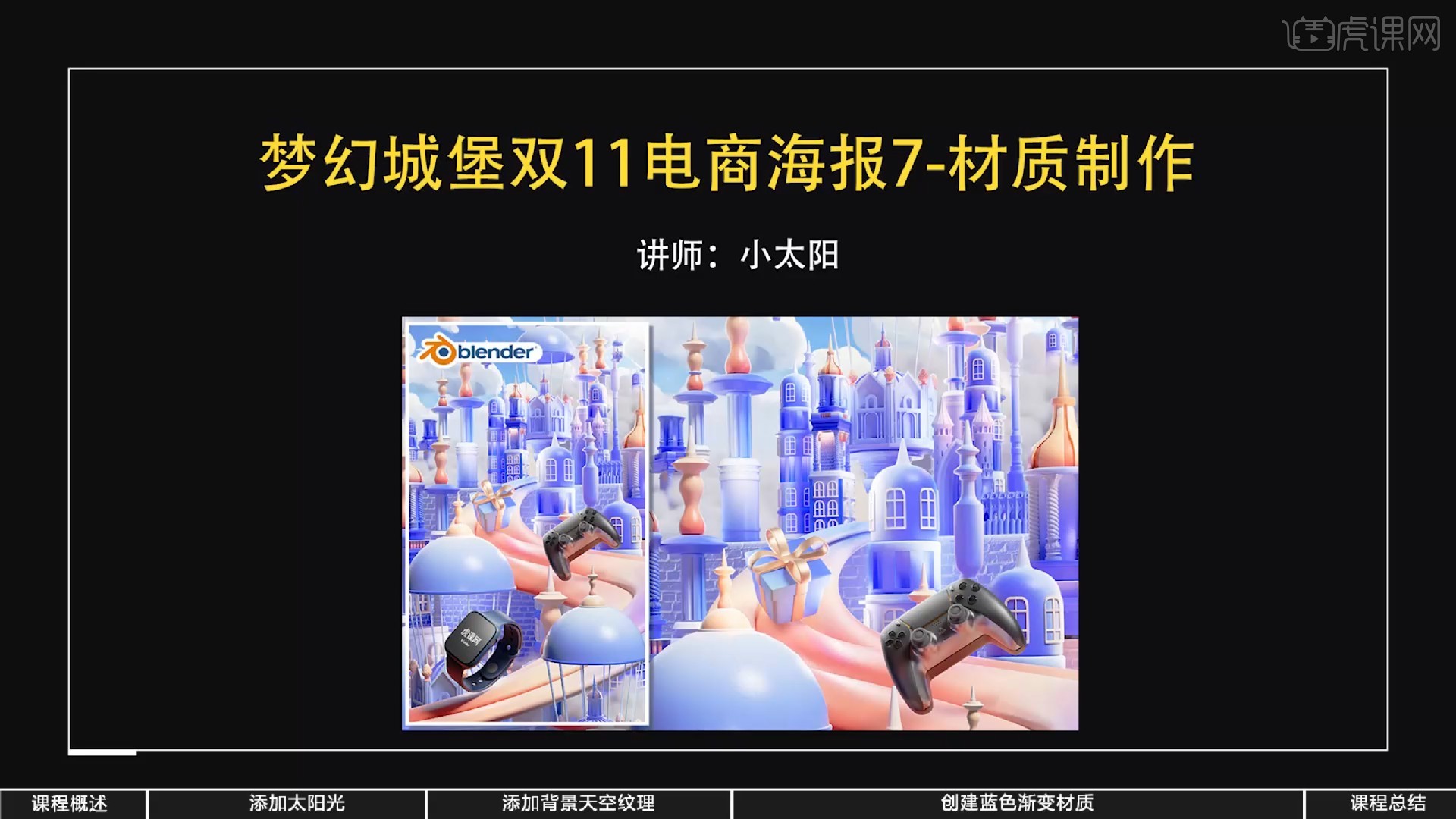
这一课的重点是:1。原理BSDF材料球2。材质3的渐变颜色节点。材质的凹凸节点。
学完这一课后,别忘了做作业。根据本课内容,尝试自己渲染场景模型,截图上传到评论区。老师会给评语。
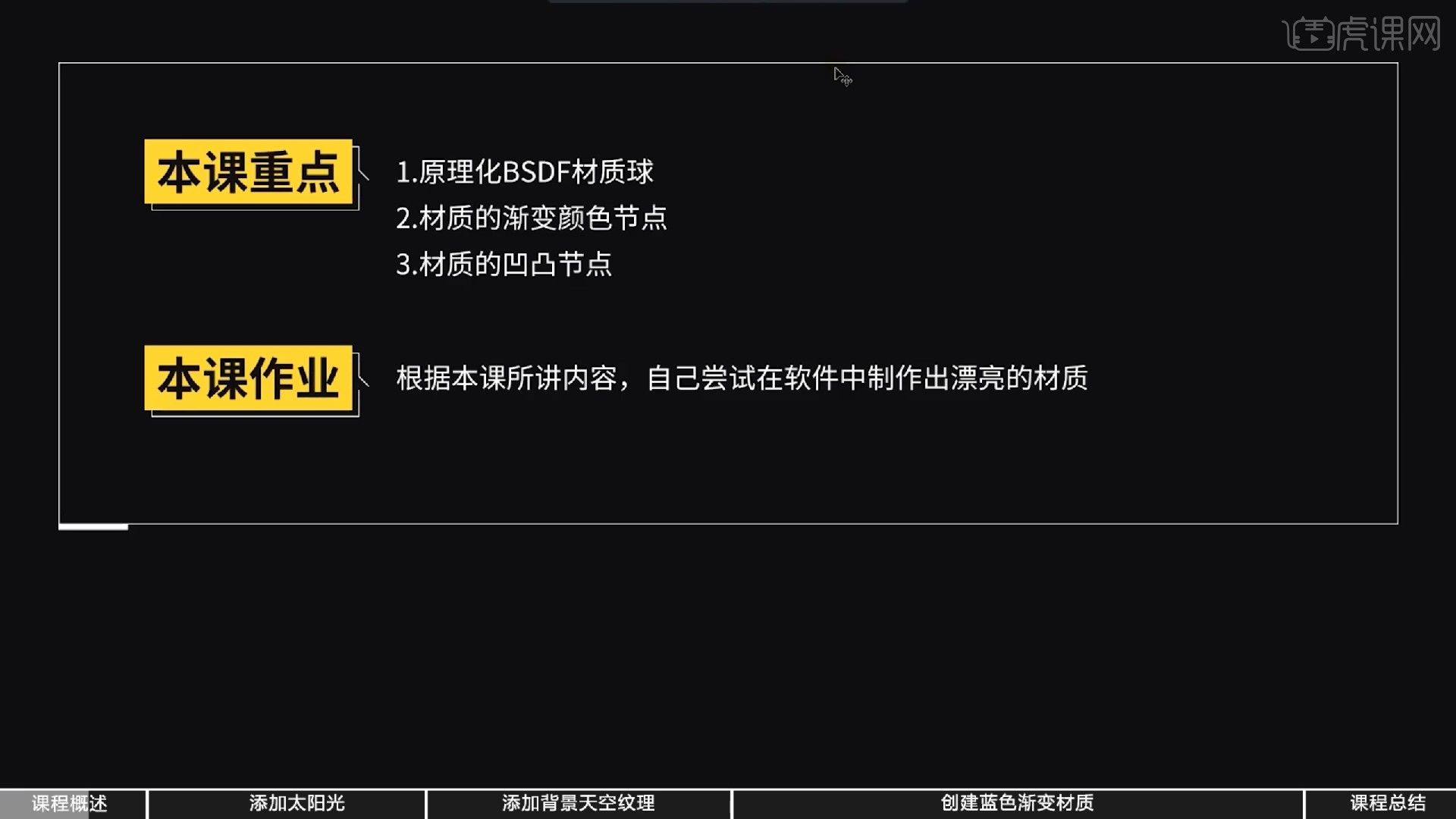
开始本课的教程吧。
1.场景模型建立后,此时可以删除之前制作的位置框,它们的任务已经完成。
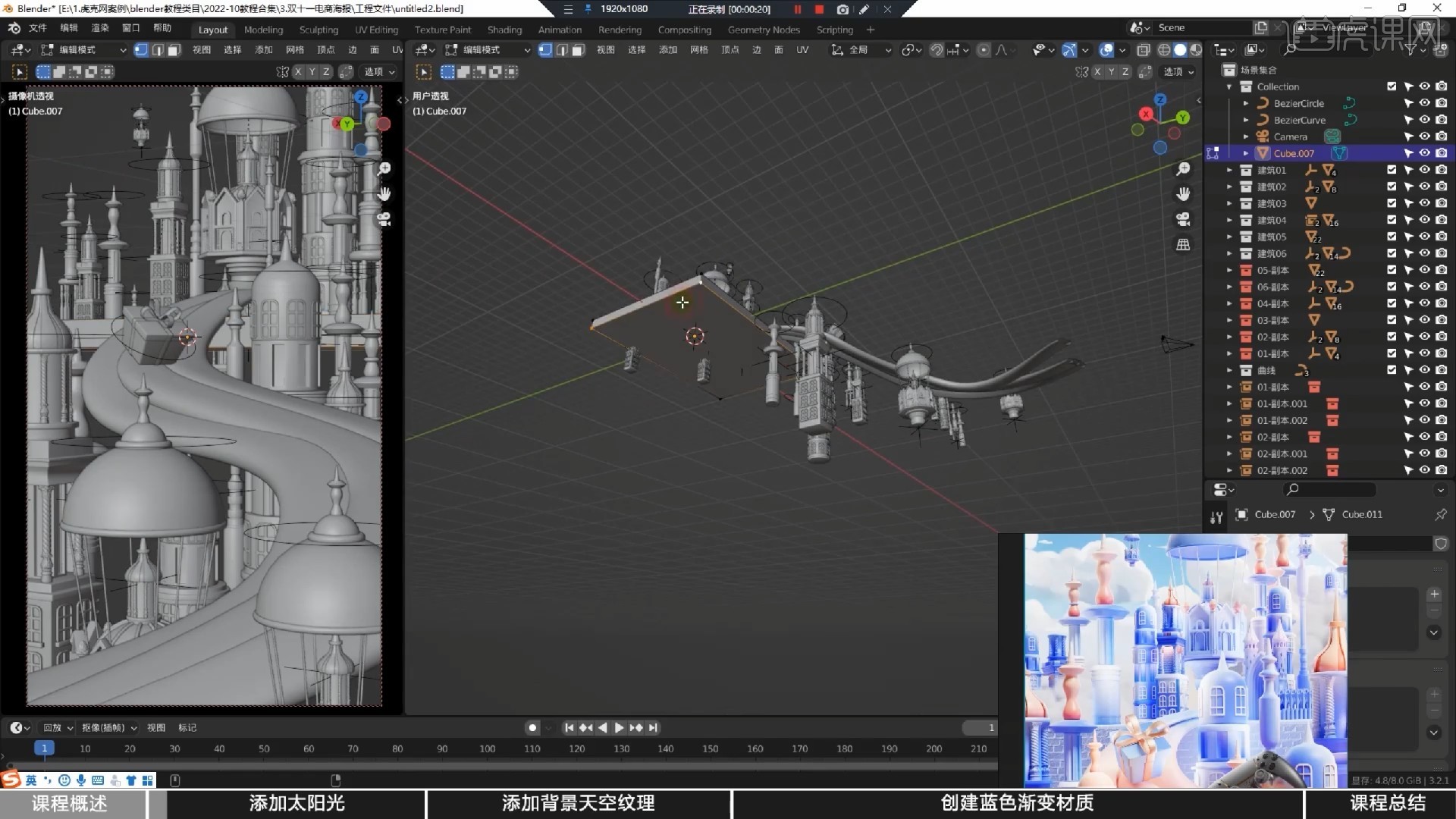
; color: black;”>2.接着将场景做出来,将之前的平面背景拉大做成正方体的效果后添加圆角,具体如图所示。

3.在摄像机视角的尽头处放置一个平面,大小可以调大一些,具体如图所示。
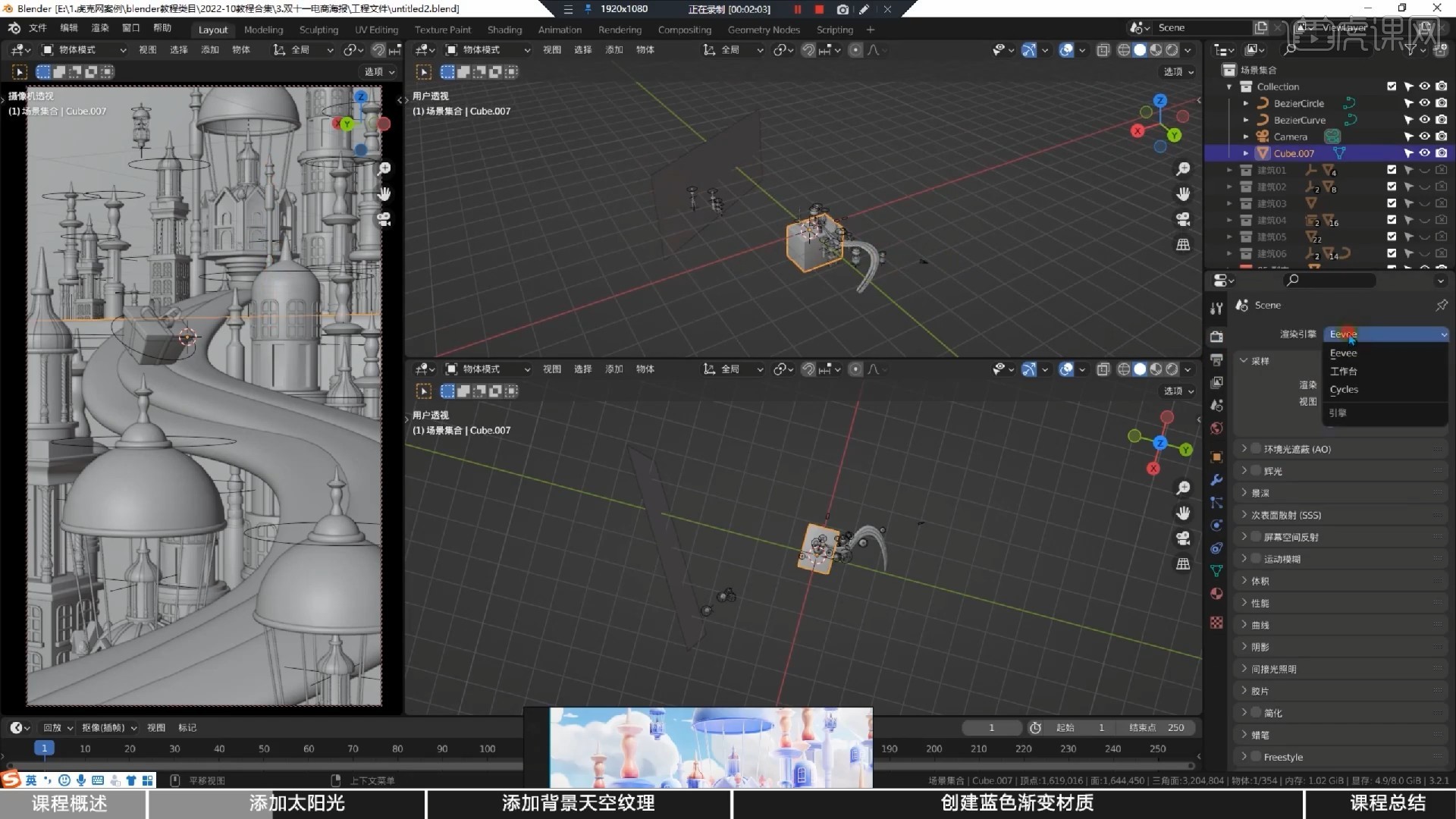
4.点击渲染后此时整个画面就黑了,因为此时场景中没有任何灯光,因此接下来就要开始进行打光。
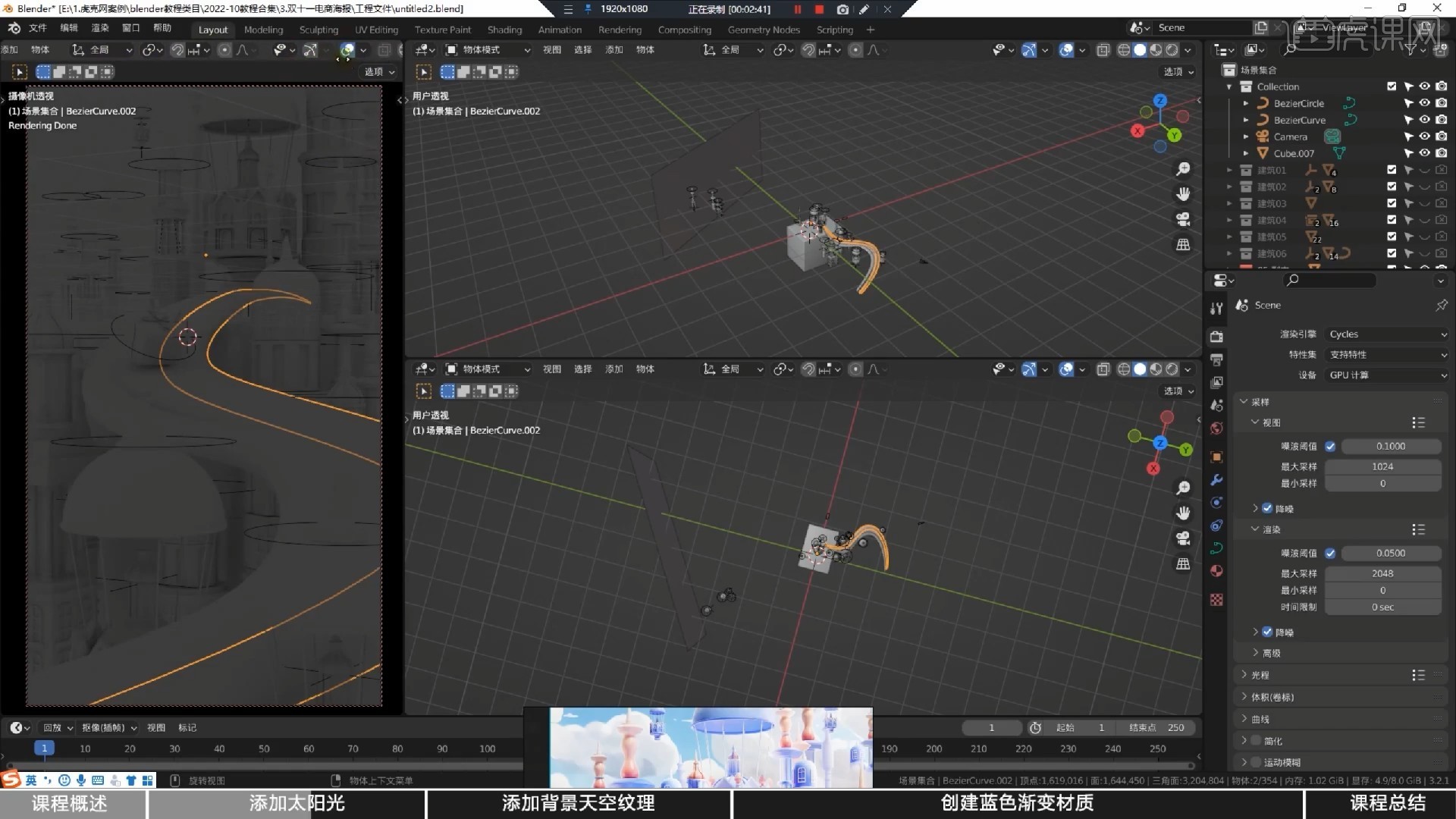
5.这里使用快捷键Shift加A去创建出一个灯光,模式选择为日光,接着进行角度和位置的调整,强度可以稍微调大一些,给到10左右。
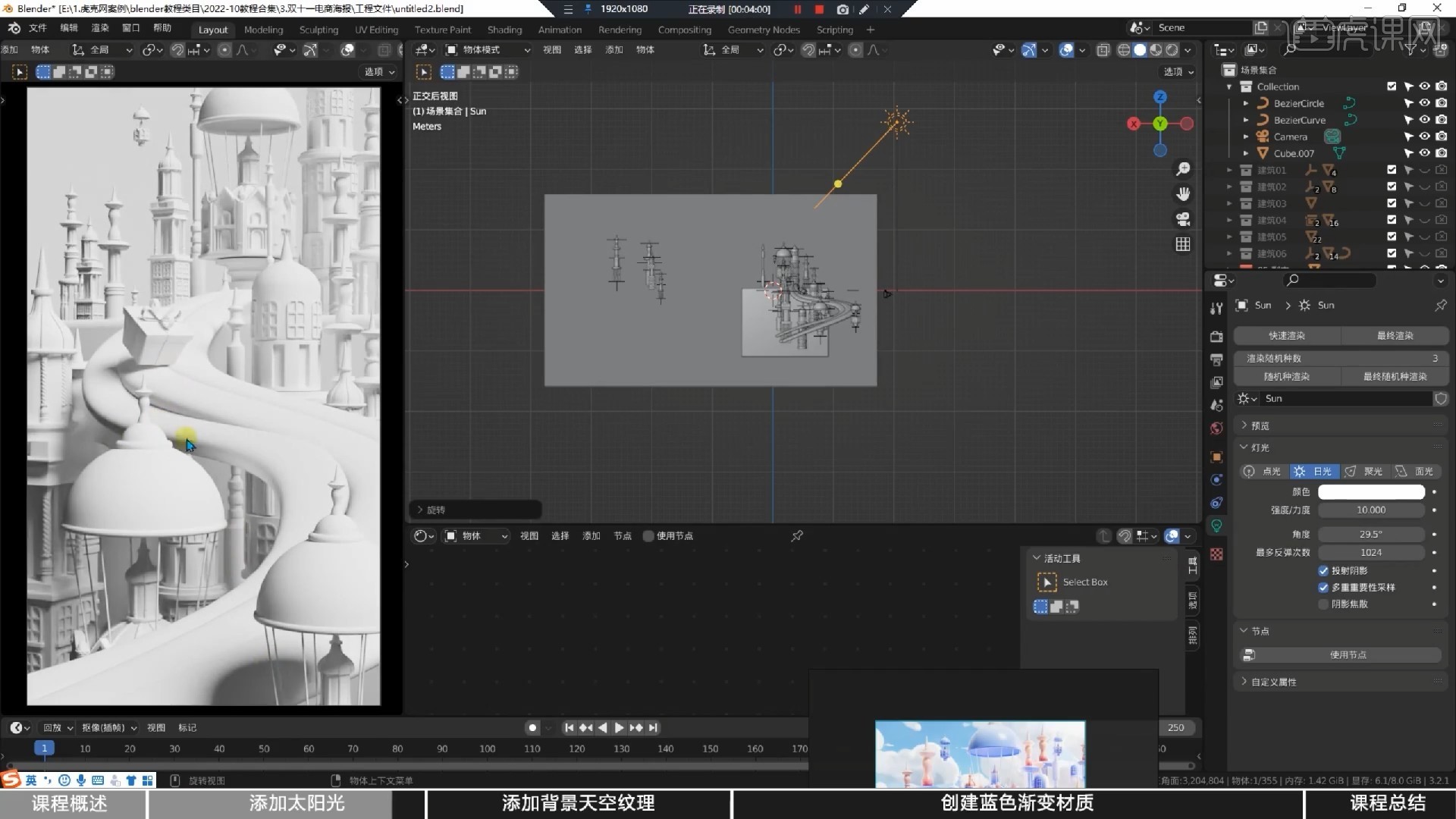
6.微调太阳光的投射角度,营造出画面有一个强烈的明暗对比效果。
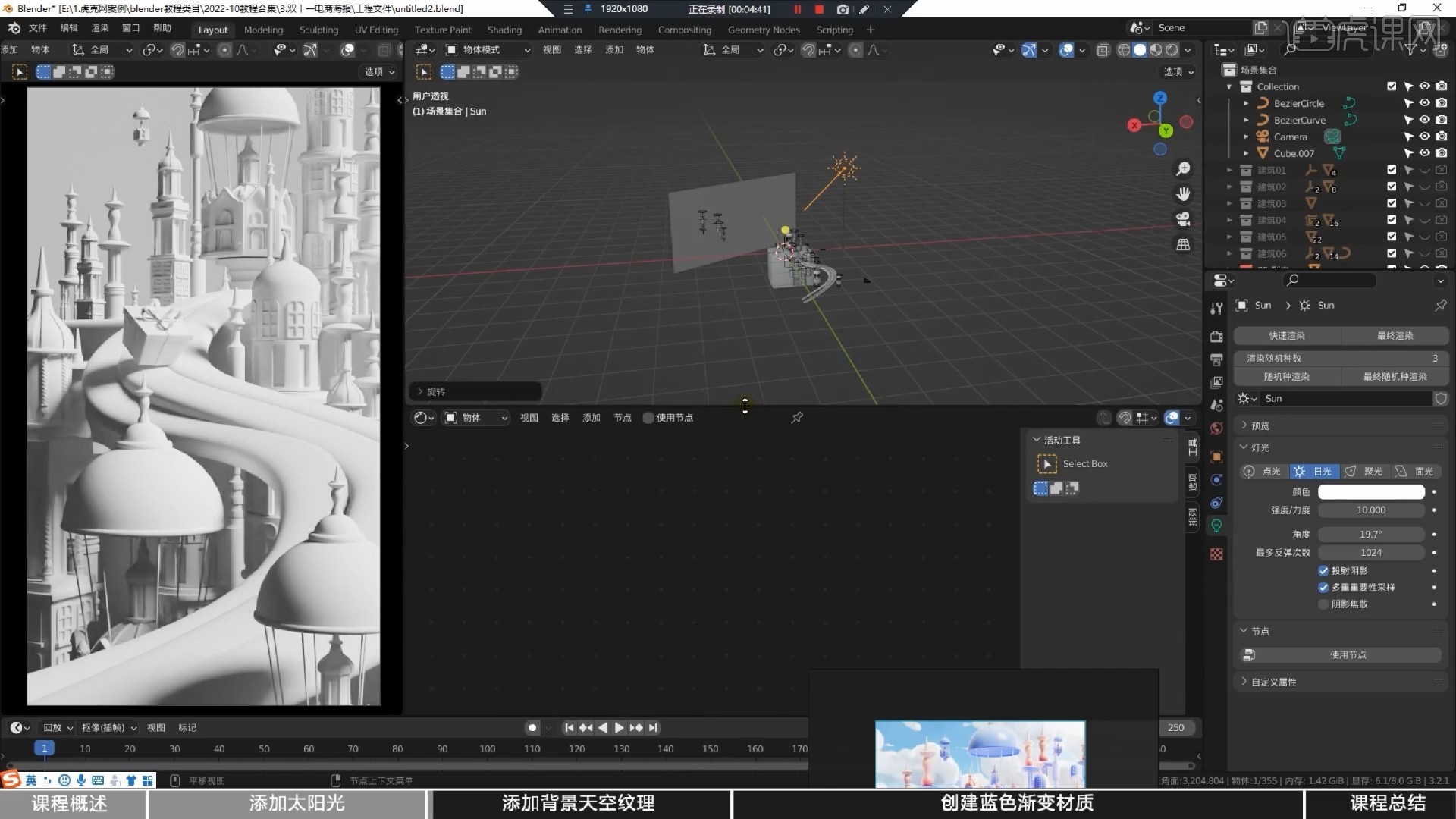
7.接着上材质,首先给背景添加天空纹理,新建一个材质球后直接将贴图导入进来,因为提供的素材有很多,如果觉得不满意的话可以再切换成别的贴图进行调整。
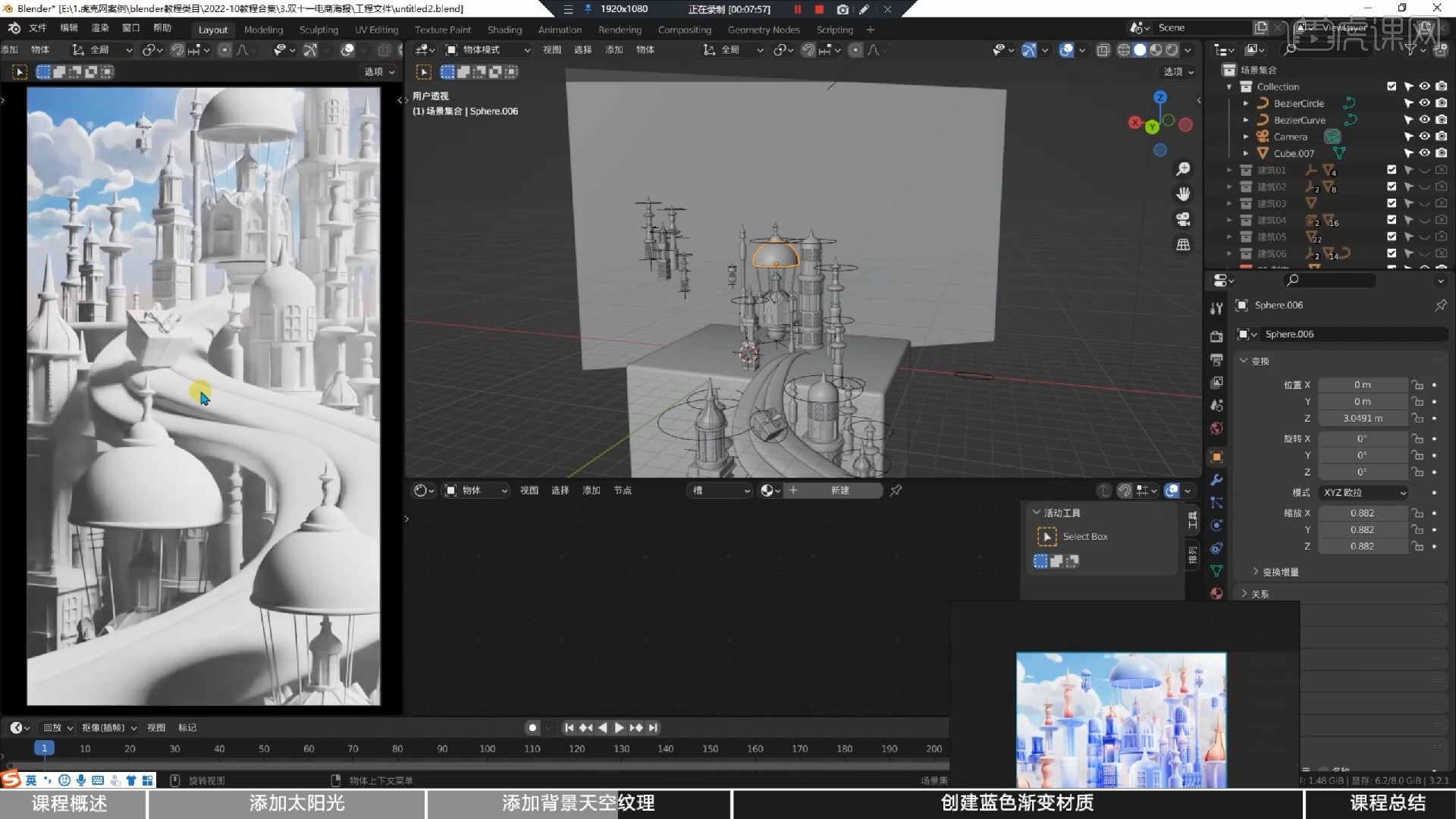
8.下面给气球添加材质,新建材质球后Shift加A选中原理坐标,再去创建出一个分离RGB,让Z轴产生一定的颜色渐变效果,颜色给到蓝色。
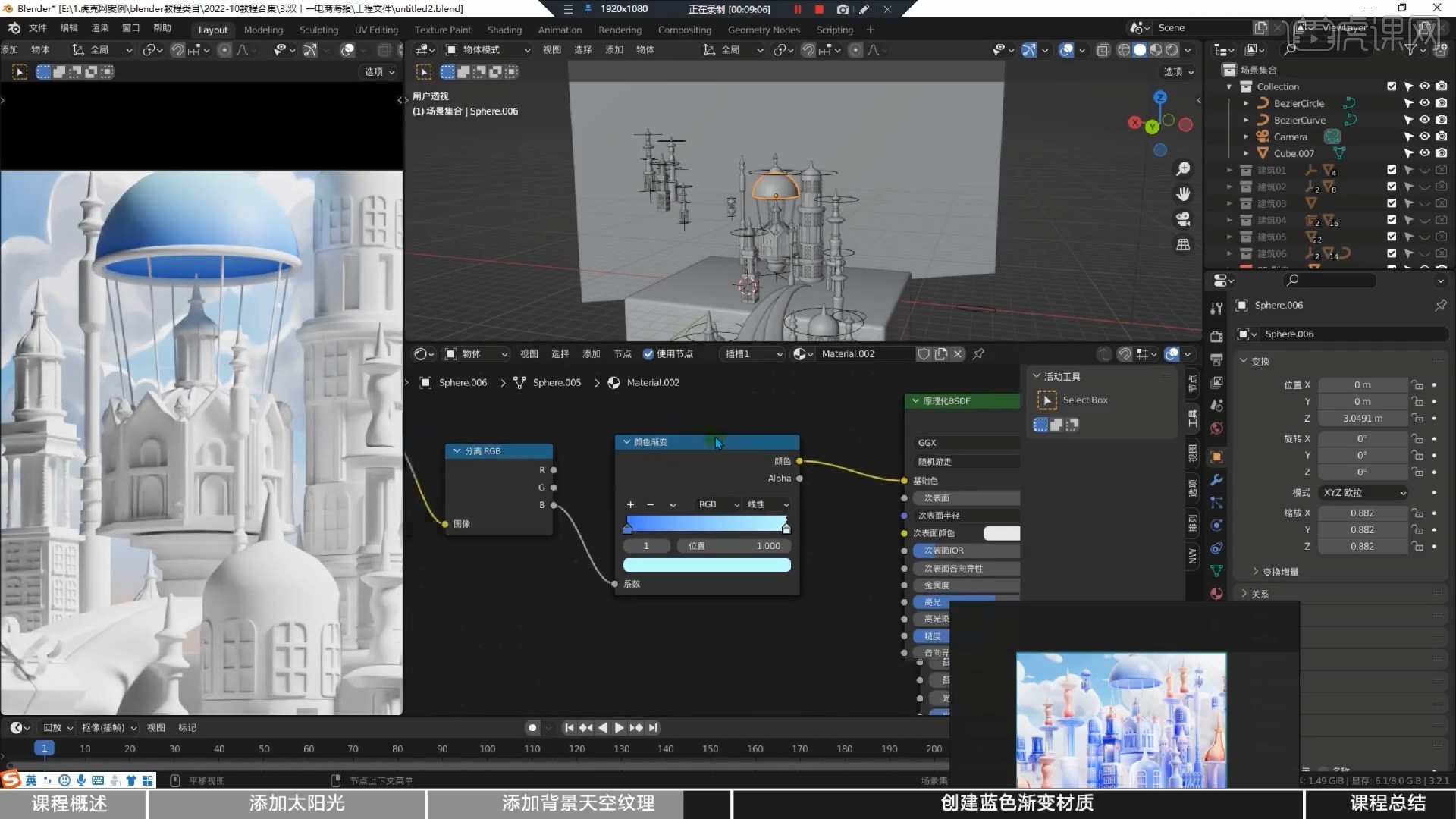
9.可以导入划痕贴图给到气球表面,色彩空间改为非彩色,然后在矢量这里打开凹凸效果,此时产生的划痕效果就比较自然了。
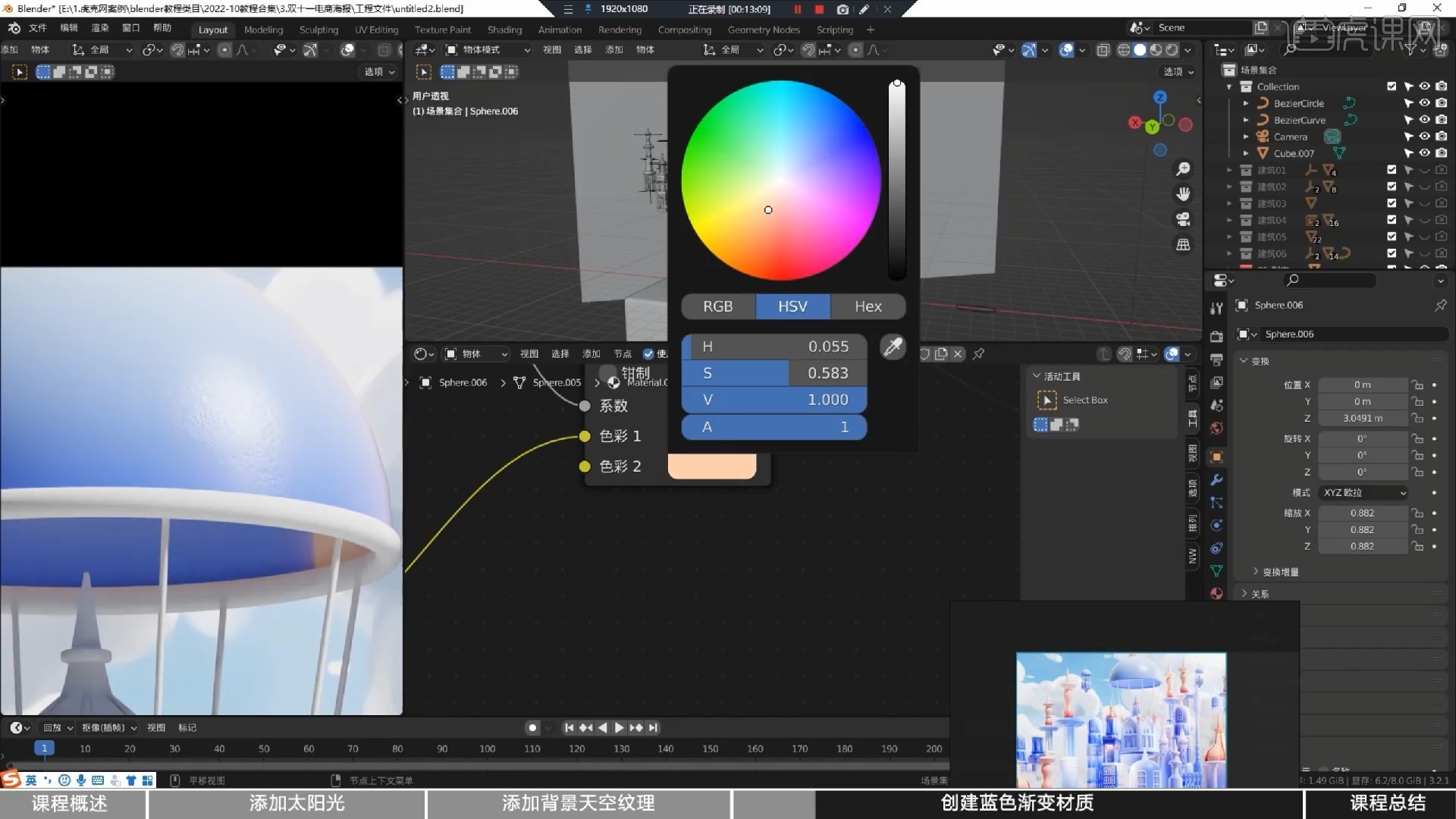
10.气球顶部模型给到偏黄色的效果,菲涅耳的效果可以开一点点,这里需要观察实际效果,如果觉得菲涅耳效果产生的阴影不好的话也可以给它删除掉。
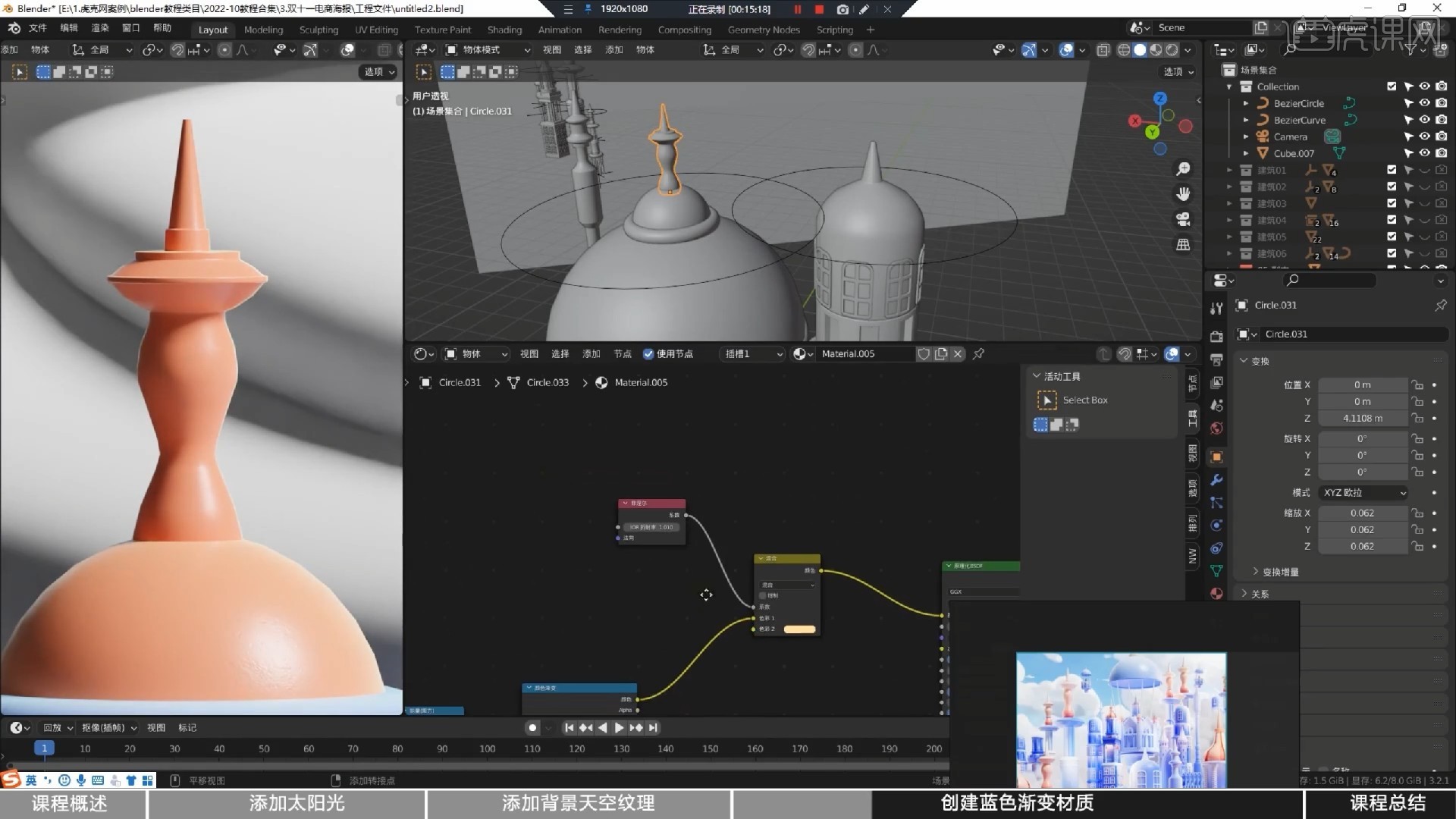
11.接下来依次把其他模型的材质添加上,颜色可以对照参考图效果进行添加。
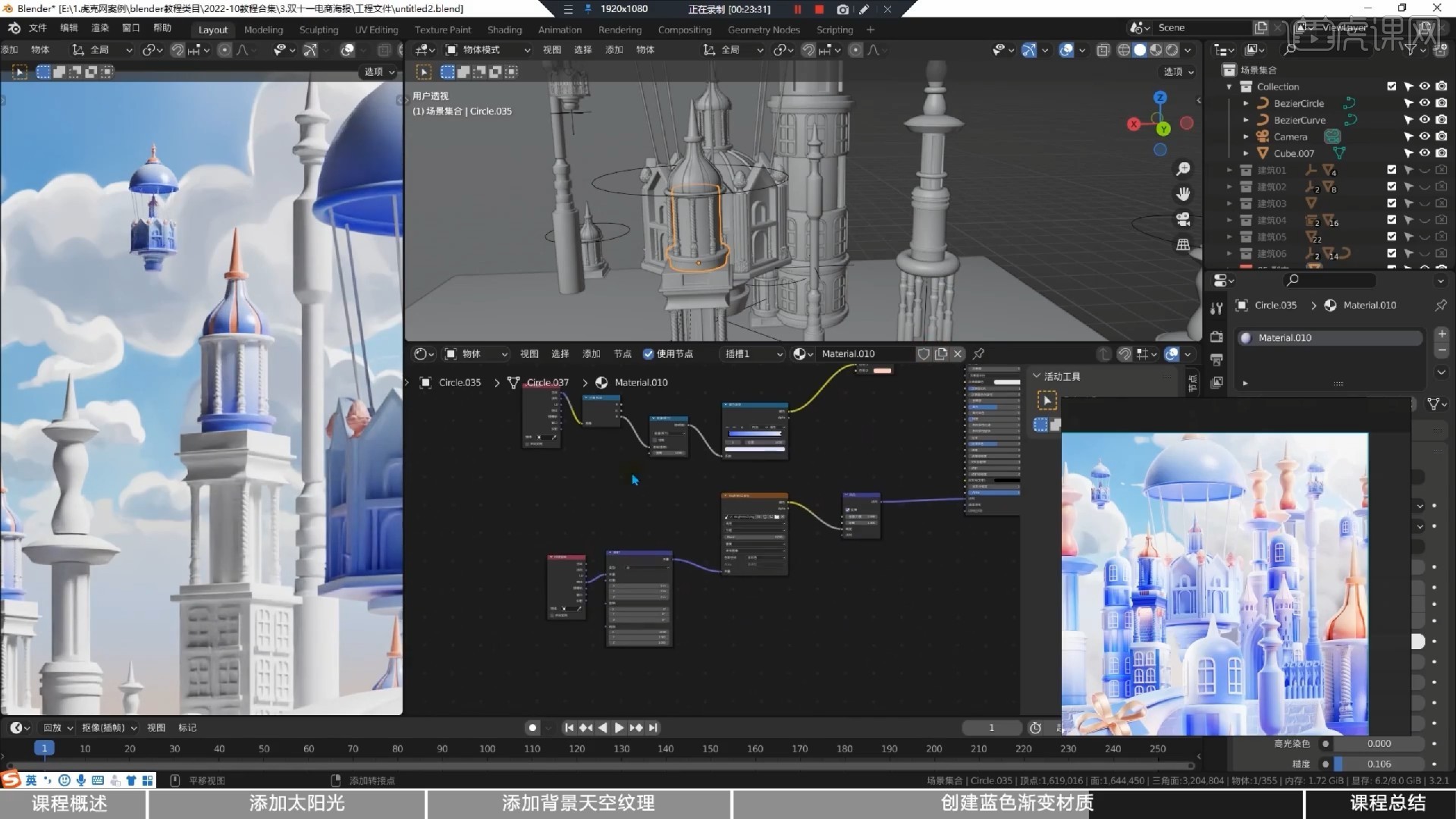
12.罗马柱的颜色可以多调整一下,做出玫红色的效果。
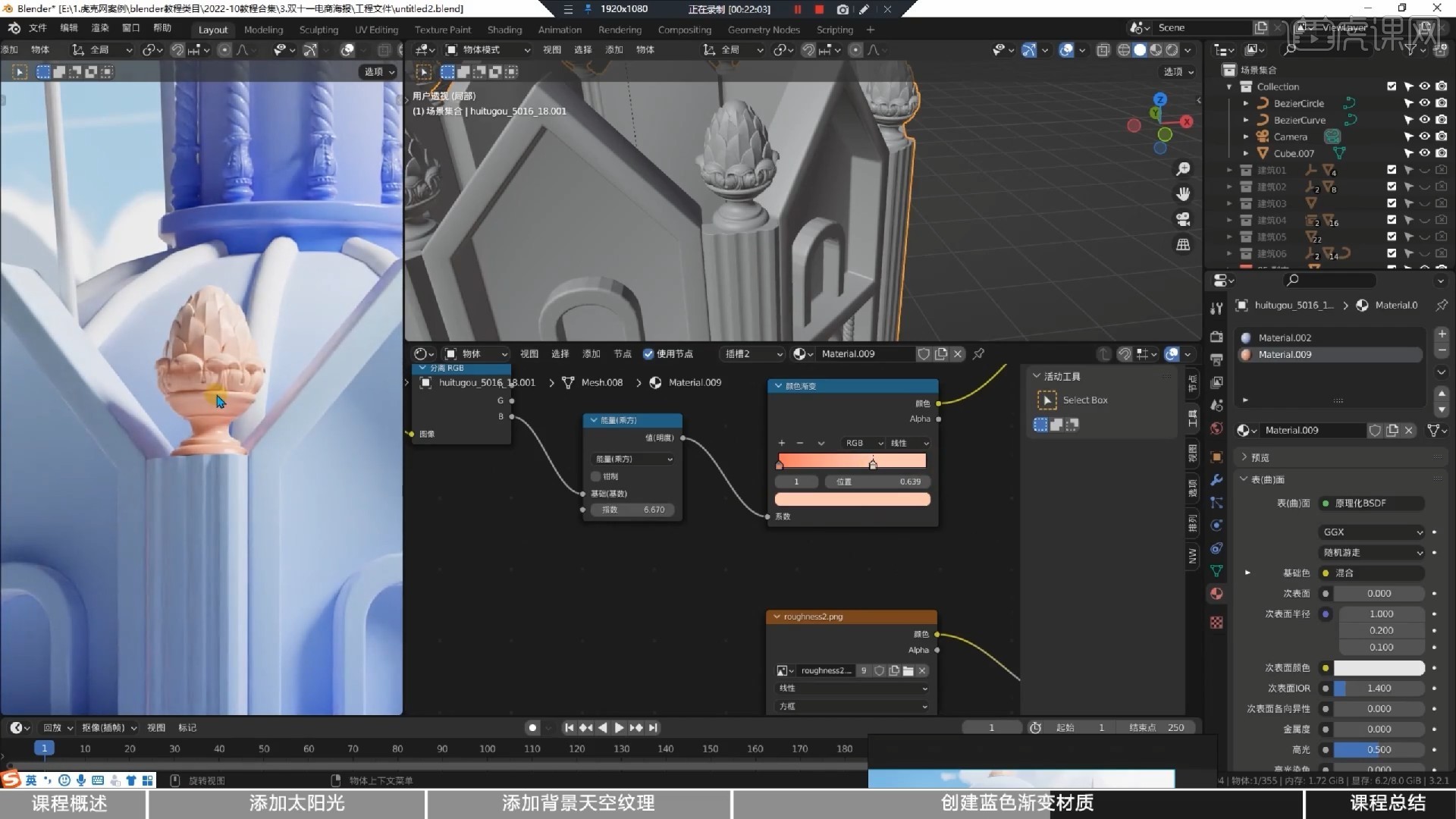
13.第一个房子做好之后其他的房子也可以如法炮制,只需要不断的应用这个材质就可以了。
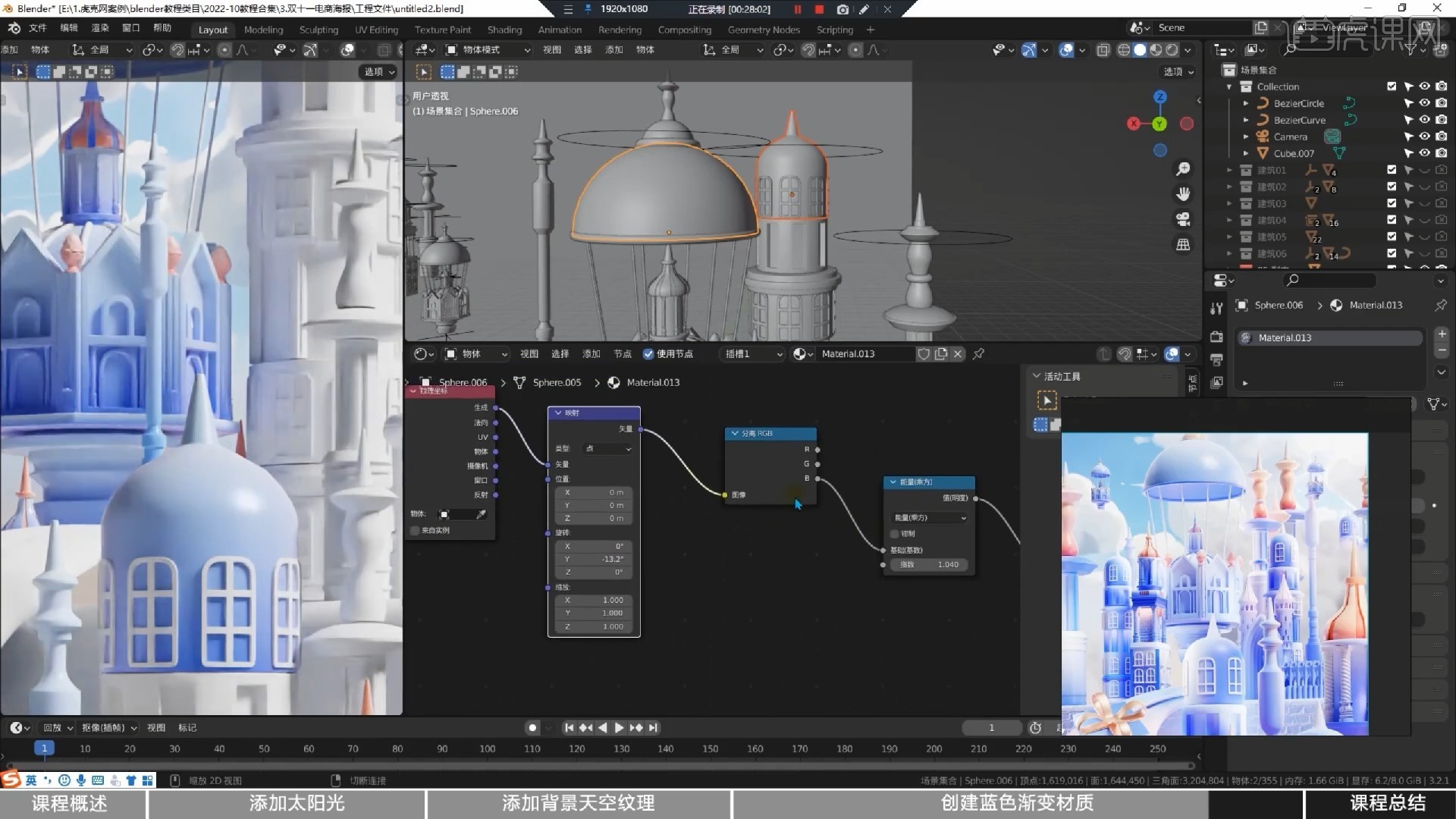
14.那么这节课的内容就讲到这里了,在完成本课的学习后不要忘记做作业,根据本课所讲内容,自己尝试将模型制作出来后截图上传到评论区,老师会给予点评。

以上就是Blender-梦幻城堡电商产品海报-材质制作图文教程的全部内容了,你也可以点击下方的视频教程链接查看本节课的视频教程内容,虎课网每天可以免费学一课,千万不要错过哦!
点击观看视频教程 <!–
<!–  –>Blender-梦幻城堡电商产品海报-材质制作中级拔高59人已学视频时长:32:41立即学习
–>Blender-梦幻城堡电商产品海报-材质制作中级拔高59人已学视频时长:32:41立即学习
本文来源虎课网huke88.com

